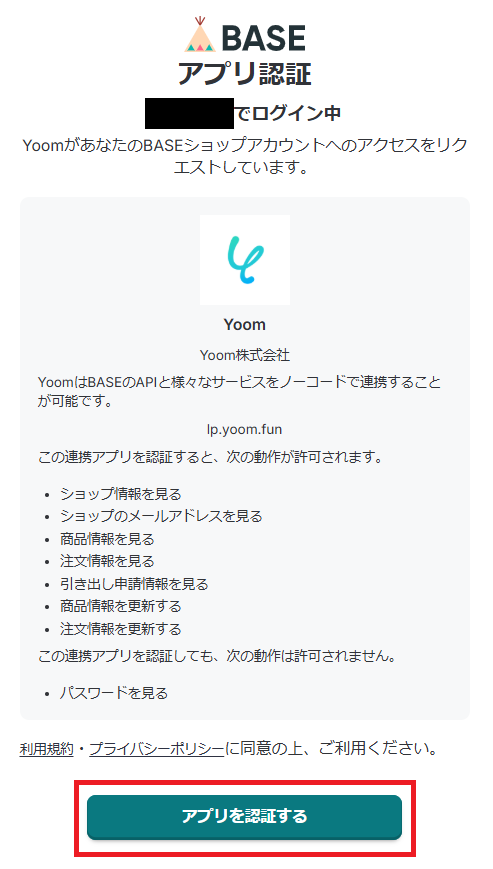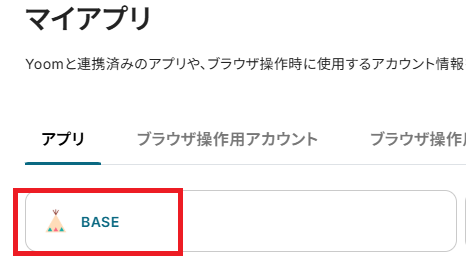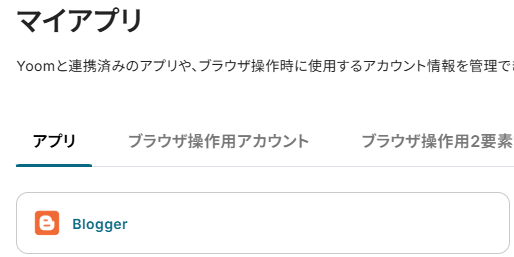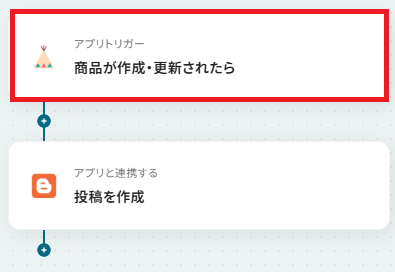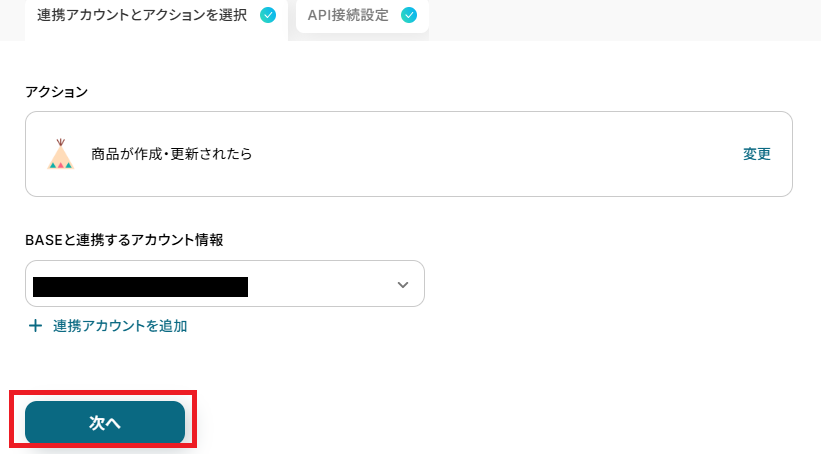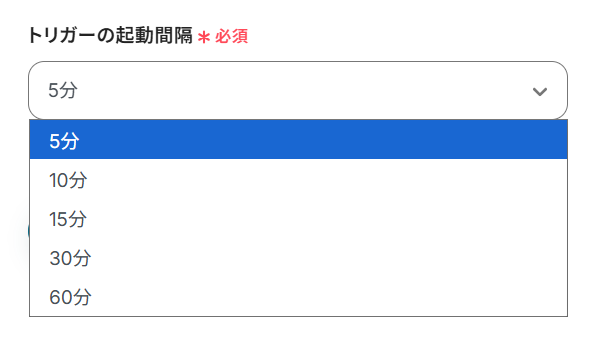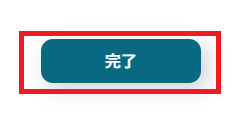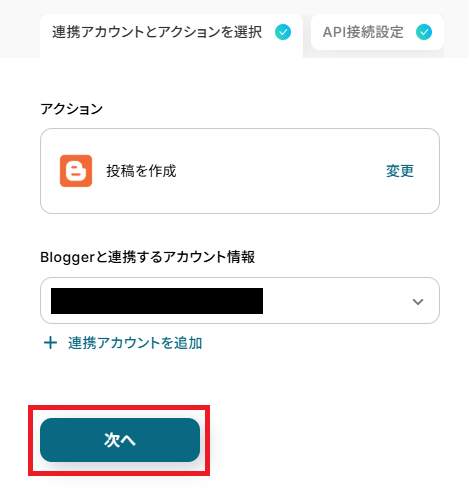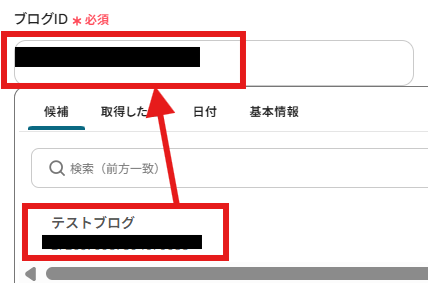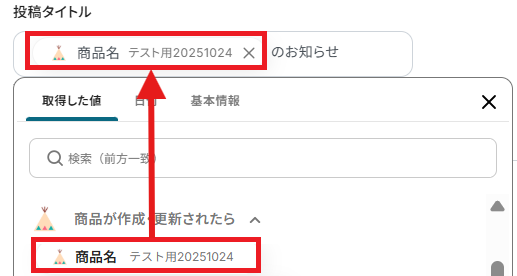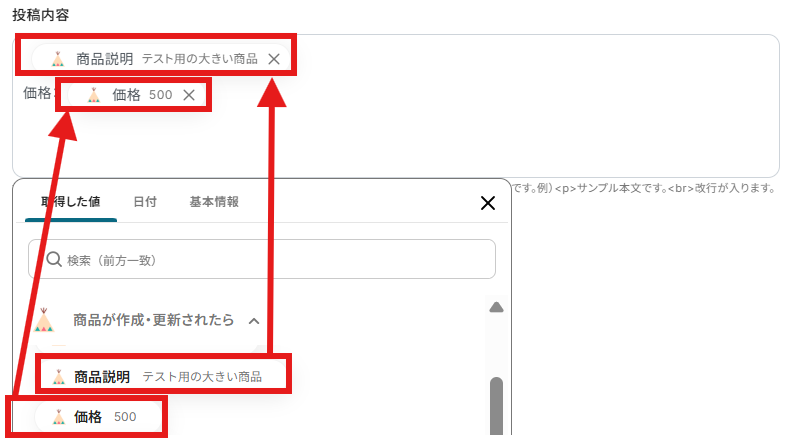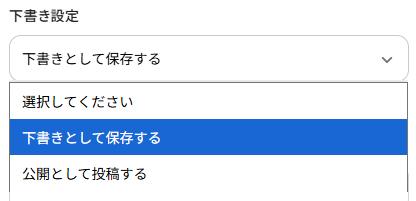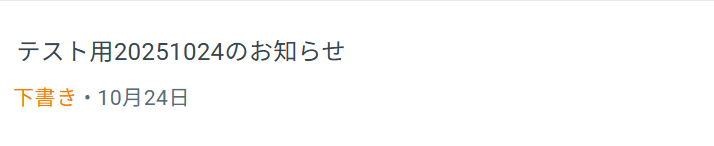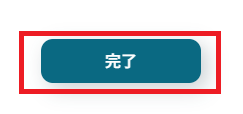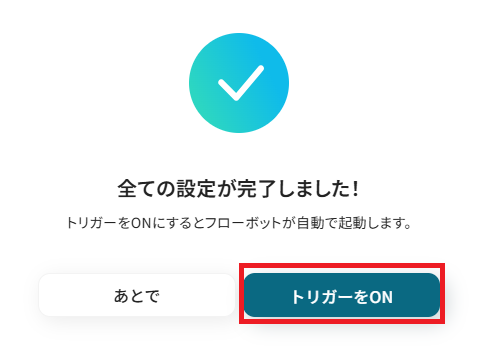BASEで商品が作成・更新されたら、Bloggerに投稿を作成する
試してみる
■概要
BASEで新商品を登録・更新するたびに、Bloggerへも手動で投稿を作成していませんか?
商品情報のアナウンスは重要ですが、都度の手作業は手間がかかり、更新漏れのリスクも伴います。
このワークフローを活用すれば、BASEとBloggerを連携させ、商品情報が追加・更新されると自動でBloggerに投稿を作成できます。
BASEでの商品管理とBloggerでの情報発信をスムーズに連携し、作業の効率化を実現します。
■このテンプレートをおすすめする方
・BASEで管理する商品情報をBloggerへ手動で転記しているECサイト運営者の方
・BASEとBloggerを連携させ、新商品の告知を自動化したいマーケティング担当者の方
・ECサイト運営における定型業務を効率化し、コア業務に集中したいと考えている方
■注意事項
・BASE、BloggerのそれぞれとYoomを連携してください。
・トリガーは5分、10分、15分、30分、60分の間隔で起動間隔を選択できます。
・プランによって最短の起動間隔が異なりますので、ご注意ください。
「BASEに新商品を登録したら、Bloggerにも新商品紹介の記事を投稿したい」
「商品情報をBASEからBloggerに毎回手作業でコピー&ペーストするのが面倒だし、ミスも起きやすい…」
このように、ネットショップ運営とブログでの情報発信を両立させる中で、手作業によるデータ連携に限界を感じていませんか?
特に、新商品の発売やセール情報の告知など、スピード感が求められる場面での手作業は、大きな負担となりがちです。
もし、BASEで商品情報を作成・更新するだけで、その内容が自動的にBloggerの記事として作成される仕組みがあればいいなと思いますよね。
そうすれば、こうした日々の定型業務から解放され、販促活動の迅速化や入力ミスの削減を実現し、より創造的な業務に集中できる貴重な時間を確保できます。
今回ご紹介する方法は、プログラミングの知識がなくてもノーコードで簡単に設定できるため、これまで自動化を諦めていた方でもすぐに実践可能です。
ぜひこの機会に、面倒な手作業をなくし、より効率的なショップ運営と情報発信を実現しましょう!
とにかく早く試したい方へ
YoomにはBASEとBloggerを連携するためのテンプレートが用意されているので、今すぐ試したい方は以下よりバナーをクリックしてスタートしましょう!
BASEで商品が作成・更新されたら、Bloggerに投稿を作成する
試してみる
■概要
BASEで新商品を登録・更新するたびに、Bloggerへも手動で投稿を作成していませんか?
商品情報のアナウンスは重要ですが、都度の手作業は手間がかかり、更新漏れのリスクも伴います。
このワークフローを活用すれば、BASEとBloggerを連携させ、商品情報が追加・更新されると自動でBloggerに投稿を作成できます。
BASEでの商品管理とBloggerでの情報発信をスムーズに連携し、作業の効率化を実現します。
■このテンプレートをおすすめする方
・BASEで管理する商品情報をBloggerへ手動で転記しているECサイト運営者の方
・BASEとBloggerを連携させ、新商品の告知を自動化したいマーケティング担当者の方
・ECサイト運営における定型業務を効率化し、コア業務に集中したいと考えている方
■注意事項
・BASE、BloggerのそれぞれとYoomを連携してください。
・トリガーは5分、10分、15分、30分、60分の間隔で起動間隔を選択できます。
・プランによって最短の起動間隔が異なりますので、ご注意ください。
BASEとBloggerの連携フローを作ってみよう
それでは、さっそく実際にBASEとBloggerを連携したフローを作成してみましょう!今回はYoomを使用して、ノーコードでBASEとBloggerの連携を進めていきます。
もしまだYoomのアカウントをお持ちでない場合は、こちらの登録フォームからアカウントを発行しておきましょう。
※今回連携するアプリの公式サイト:BASE/Blogger
[Yoomとは]
フローの作成方法
今回は「BASEで商品が作成・更新されたら、Bloggerに投稿を作成する」フローを作成していきます!
作成の流れは大きく分けて以下です。
- BASEとBloggerをマイアプリ連携
- 該当のテンプレートをコピー
- BASEのトリガー設定およびBloggerのアクション設定
- トリガーをONにし、フローが起動するかを確認
BASEで商品が作成・更新されたら、Bloggerに投稿を作成する
試してみる
■概要
BASEで新商品を登録・更新するたびに、Bloggerへも手動で投稿を作成していませんか?
商品情報のアナウンスは重要ですが、都度の手作業は手間がかかり、更新漏れのリスクも伴います。
このワークフローを活用すれば、BASEとBloggerを連携させ、商品情報が追加・更新されると自動でBloggerに投稿を作成できます。
BASEでの商品管理とBloggerでの情報発信をスムーズに連携し、作業の効率化を実現します。
■このテンプレートをおすすめする方
・BASEで管理する商品情報をBloggerへ手動で転記しているECサイト運営者の方
・BASEとBloggerを連携させ、新商品の告知を自動化したいマーケティング担当者の方
・ECサイト運営における定型業務を効率化し、コア業務に集中したいと考えている方
■注意事項
・BASE、BloggerのそれぞれとYoomを連携してください。
・トリガーは5分、10分、15分、30分、60分の間隔で起動間隔を選択できます。
・プランによって最短の起動間隔が異なりますので、ご注意ください。
ステップ1:BASEとBloggerのマイアプリ連携
はじめに、Yoomと各アプリを連携して、操作が行えるように設定します。
マイアプリ連携の基本的な設定方法については、以下のナビで詳しく解説しています!
BASEのマイアプリ登録
マイアプリ>新規登録からBASEを探してクリックしてください。

連携確認ページが出るので、「アプリを認証する」をクリックしてください。
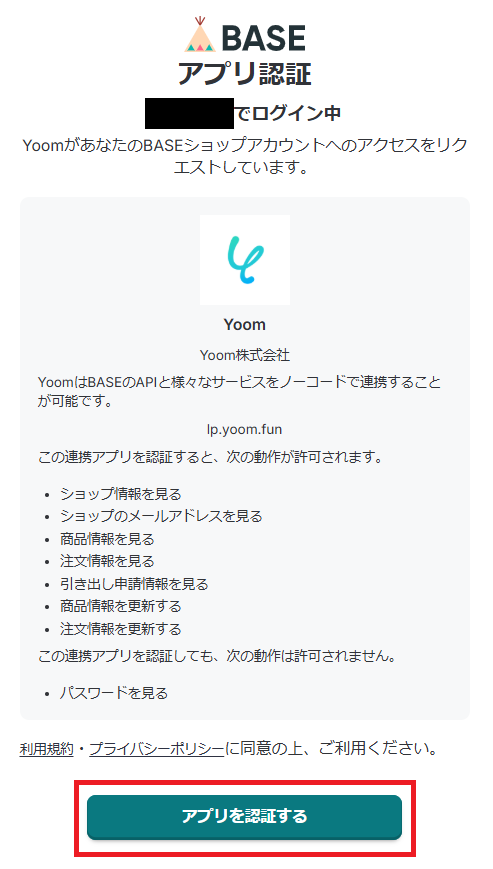
認証とログインができるとマイアプリ登録が完了します。
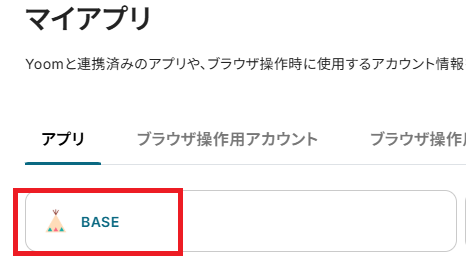
Bloggerのマイアプリ登録
マイアプリ>新規登録からBloggerを探してクリックしてください。

GoogleアカウントでBloggerに登録している場合、Googleのログインページに移行します。
このまま権限をすべて許可してログインしてください。そうするとマイアプリ登録が完了します。
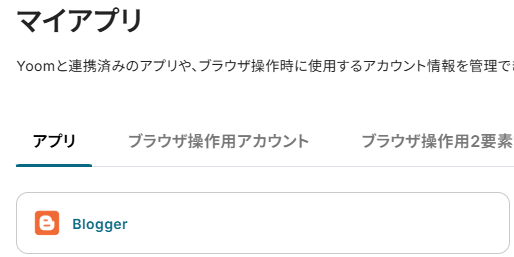
これで今回使うアプリのマイアプリ登録は完了です。
ステップ2:テンプレートをコピーする
続いてYoomのテンプレートをコピーします。
以下バナーの「試してみる」をクリックします。
BASEで商品が作成・更新されたら、Bloggerに投稿を作成する
試してみる
■概要
BASEで新商品を登録・更新するたびに、Bloggerへも手動で投稿を作成していませんか?
商品情報のアナウンスは重要ですが、都度の手作業は手間がかかり、更新漏れのリスクも伴います。
このワークフローを活用すれば、BASEとBloggerを連携させ、商品情報が追加・更新されると自動でBloggerに投稿を作成できます。
BASEでの商品管理とBloggerでの情報発信をスムーズに連携し、作業の効率化を実現します。
■このテンプレートをおすすめする方
・BASEで管理する商品情報をBloggerへ手動で転記しているECサイト運営者の方
・BASEとBloggerを連携させ、新商品の告知を自動化したいマーケティング担当者の方
・ECサイト運営における定型業務を効率化し、コア業務に集中したいと考えている方
■注意事項
・BASE、BloggerのそれぞれとYoomを連携してください。
・トリガーは5分、10分、15分、30分、60分の間隔で起動間隔を選択できます。
・プランによって最短の起動間隔が異なりますので、ご注意ください。
以下の画像のような画面が表示されたらテンプレートのコピーは完了です。

ステップ3:アプリトリガーを設定する
Yoomのフローボットを動かす引き金となるアクションのことを「アプリトリガー」と呼びます。
まずはこのフローボットでトリガーになっている、「商品が作成・更新されたら」というアクションを設定していきましょう。
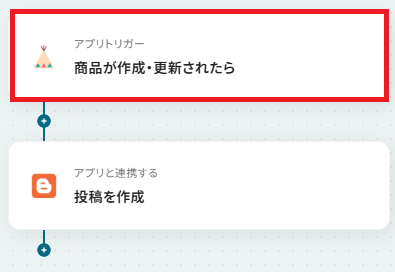
連携アカウントとアクションを確認していきます。
アカウント情報は、トリガーと連携したいアカウントが選択されているか確認してください。
トリガーアクションはデフォルト設定のまま、「次へ」を押して進みましょう。
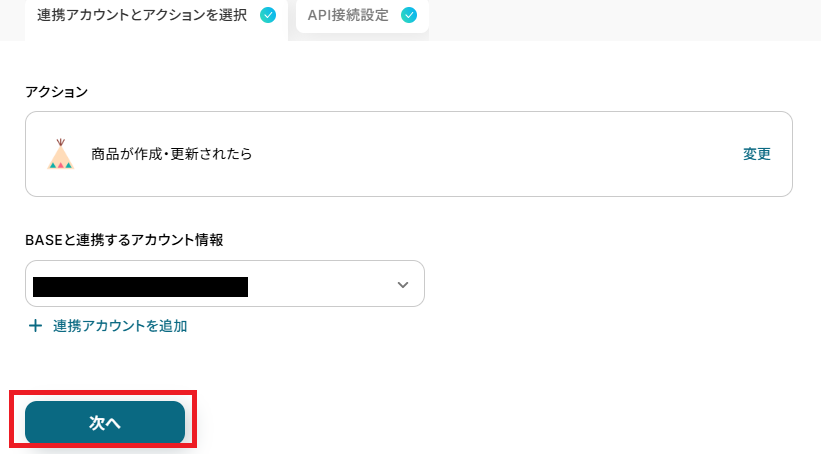
トリガーの起動間隔を設定していきましょう。プルダウンをクリックして、任意のタイミングを選んでください。
トリガーの起動タイミングは、5分、10分、15分、30分、60分のいずれかで設定できます。
ご利用プランによって、設定できるトリガーの最短間隔が違うので、その点は要チェックです。
なお、基本的にはそのプランの最短の起動間隔にしてお使いいただくことをおすすめします。
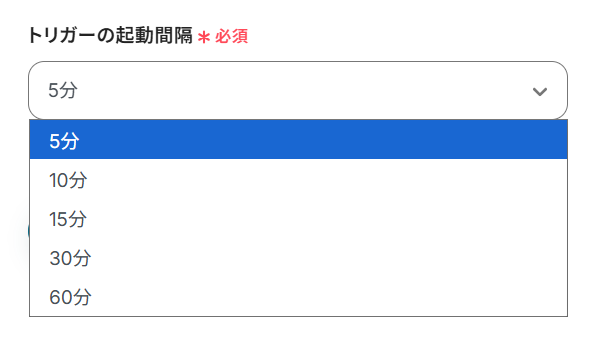
ここで、BASEでトリガーテスト用の商品を一点登録してください。登録が完了したらYoom設定画面のテストボタンを押します。

テストが成功し、取得した値が入ればOKです。
※取得した値とは?
取得した値とは、トリガーやオペレーション設定時に、「テスト」を実行して取得した値のことを指します。
取得した値は、後続のオペレーション設定時の値として利用でき、フローボットを起動する度に、変動した値となります。詳しくはこちらをご覧ください。

ここまで終わったら「完了」ボタンを押してください。
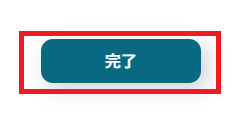
ステップ4:Bloggerで投稿を作成する
次はBloggerで投稿を作成していきます。「投稿を作成」をクリックしてください。

連携アカウントとアクションを確認していきます。
アカウント情報は、トリガーと連携したいアカウントが選択されているか確認してください。
アクションはデフォルト設定のまま、「次へ」を押して進みましょう。
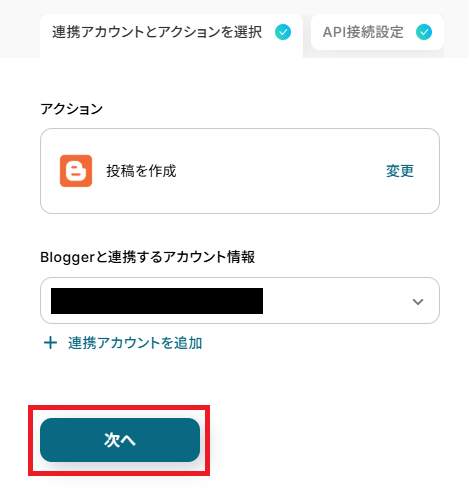
投稿を作成するブログIDを候補から選びます。
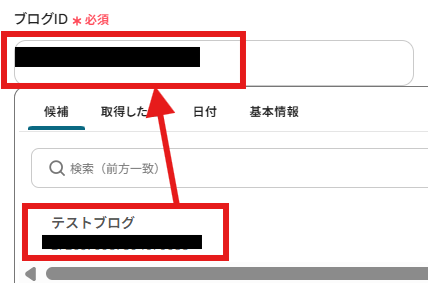
投稿タイトルを例に倣って入れていきます。以下のように商品名などを取得した値より入力できますので、活用してわかりやすいタイトルをつけてみてください。
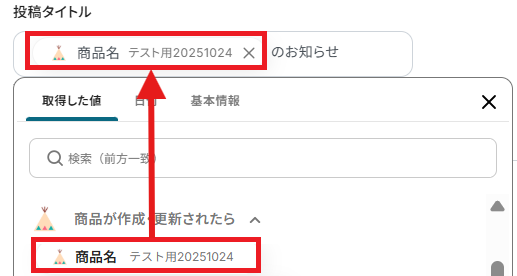
投稿内容も以下のように取得した値を入れてカスタマイズできますので、お試しください。
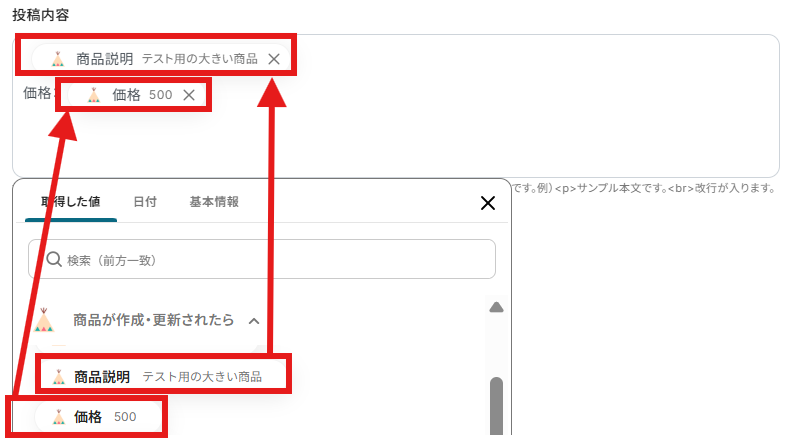
また、今回は突然公開される設定ではなく、「下書きとして保存する」にしました。
もちろんそのまま公開する設定も選べますのでお試しください。
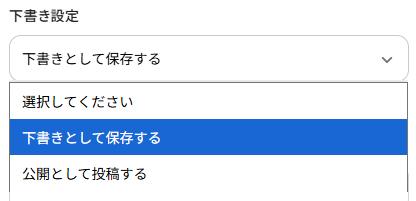
他にも設定できる項目がありますので、任意で設定してください。
入力が完了したらテストボタンを押します。テストが成功し、取得した値が入ればOKです。

Bloggerも見に行ってみましょう。投稿の下書きができていれば完了です。
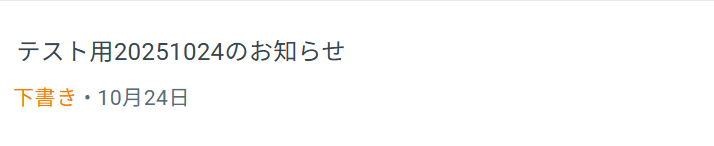
ここまで終わったらYoom設定画面の「完了」を押してください。
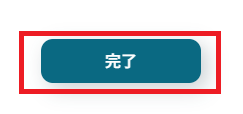
ステップ5:トリガーをONにして動作確認
お疲れ様でした!これですべての設定が完了です。
設定が完了すると以下のようなメニューが表示されるので、トリガーをONにします。
これですべての設定が完了したので、動作確認をしてみましょう。
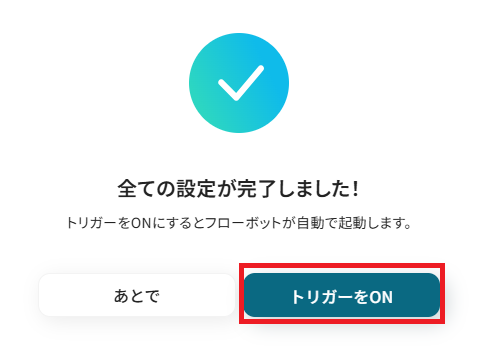
BASEとBloggerを活用したその他の自動化テンプレート
Yoomでは、BASEとBloggerに関しての様々な業務効率化テンプレートを提供しています。
BASEとBloggerでの操作をトリガーに、様々な業務工程を自動化することで業務の効率化と人的ミスの削減が可能です。
ご自身の業務に合わせて、これらのテンプレートもぜひ活用してみてくださいね!
BASEを使った便利な自動化例
Glide、Closeのタスク、Discordのメッセージ、WordPressの記事、Gmailの受信メールなど、様々な外部ソースをトリガーに、BASEに商品情報を自動で登録します。
商品が作成・更新されたらX(Twitter)に自動投稿し、注文や在庫切れが発生したらDiscordやMicrosoft Teams、Slackに即座に通知します。
これにより、商品情報の登録と更新の手間を削減し、販売機会の損失を防ぐ迅速な情報共有を実現できます。
BASEで注文が発生したらDiscordに通知する
試してみる
BASEで注文が発生したらDiscordに通知するフローです。
BASEで売り切れがあったらSlackに通知するフローです。
■注意事項
・BASE、SlackのそれぞれとYoomを連携してください。
・「同じ処理を繰り返す」オペレーション間の操作は、チームプラン・サクセスプランでのみご利用いただける機能となっております。フリープラン・ミニプランの場合は設定しているフローボットのオペレーションやデータコネクトはエラーとなりますので、ご注意ください。
・「同じ処理を繰り返す」オペレーションの処理数は最大1000回のため、商品数が多い場合はフローを分ける必要があります。
・ミニプラン、チームプランやサクセスプランなどの有料プランは、2週間の無料トライアルを行うことが可能です。無料トライアル中には制限対象のアプリや機能(オペレーション)を使用することができます。
・分岐はミニプラン以上のプランでご利用いただける機能(オペレーション)となっております。フリープランの場合は設定しているフローボットのオペレーションはエラーとなりますので、ご注意ください。
・Slackによる通知を一括で行う場合は一度データベースに値を追加してフローの最後に通知を行う必要があります。
BASEで注文が発生したらMicrosoft Teamsに通知する
試してみる
BASEで注文が発生したらMicrosoft Teamsに通知するフローです。
CloseでTaskが新しく作成されたら、BASEに商品情報を登録する
試してみる
■概要
「CloseでTaskが新しく作成されたら、BASEに商品情報を登録する」ワークフローは、営業のタスク登録をきっかけにショップに自動で商品データを反映する業務ワークフローです。
BASEとClose連携で、二度手間や入力ミスを減らし、販売準備を効率化します。
■このテンプレートをおすすめする方
・Closeで新しいTaskを追加するたびにBASEへの商品情報登録作業を手動で行い、二度手間や入力ミスを感じている営業・EC担当者の方
・BASEとCloseの連携でTask登録から販売準備までの流れを自動化し、スピーディーに商品をリリースしたいチームリーダーの方
・複数のSaaSやシステムを組み合わせた業務ワークフローをさらに効率化し、組織全体の生産性向上を目指す管理者の方
■注意事項
・Close、BASEのそれぞれとYoomを連携してください。
Discordで特定条件のメッセージが投稿されたら、BASEに商品情報を作成する
試してみる
■概要
「Discordで特定条件のメッセージが投稿されたら、BASEに商品情報を作成する」フローボットは、Discord内のやり取りを迅速に検知し、BASEの商品管理に自動反映する業務ワークフロー。絵文字リアクションや特定キーワードをトリガーに、BASEとDiscord連携でスムーズに商品登録できます。
■このテンプレートをおすすめする方
・Discordを活用してコミュニティや顧客とやり取りしながら、BASEで商品を販売している方
・日々のメッセージから商品情報を手動で登録する手間や入力ミスに悩んでいるEC運営担当者
・BASEとDiscordの連携を試してみたいけれど、自動化フローの構築が初めてという方
■注意事項
・Discord、BASEのそれぞれとYoomを連携してください。
・トリガーは5分、10分、15分、30分、60分の間隔で起動間隔を選択できます。
・プランによって最短の起動間隔が異なりますので、ご注意ください。
・分岐はミニプラン以上のプランでご利用いただける機能(オペレーション)となっております。フリープランの場合は設定しているフローボットのオペレーションはエラーとなりますので、ご注意ください。
・ミニプランなどの有料プランは、2週間の無料トライアルを行うことが可能です。無料トライアル中には制限対象のアプリや機能(オペレーション)を使用することができます。
Gmailで特定のキーワードに一致するメールを受信したら、BASEに商品情報と商品画像を登録する
試してみる
■概要
仕入れ先からメールで受け取った商品情報を、都度BASEに手作業で登録する業務に手間を感じていませんか。
この作業は時間がかかるだけでなく、情報の転記ミスや画像の登録漏れといったヒューマンエラーの原因にもなり得ます。
このワークフローを活用すれば、Gmailで特定のメールを受信するだけで、AIが情報を自動で抽出しBASEへの商品登録が完了するため、こうした課題を解消し、効率的なBASEの自動化を実現します。
■このテンプレートをおすすめする方
・メールで受信した情報を元に、BASEへ手作業で商品登録を行っているご担当者様
・BASEへの商品登録における入力ミスや登録漏れを削減し、業務品質を高めたい方
・BASE自動化の具体的な手法を探しており、日々の反復業務を効率化したい方
■注意事項
・Gmail、BASEのそれぞれとYoomを連携してください。
・トリガーは5分、10分、15分、30分、60分の間隔で起動間隔を選択できます。
・プランによって最短の起動間隔が異なりますので、ご注意ください。
GlideでWebhookを受信したら、BASEで商品情報を登録する
試してみる
■概要
「GlideでWebhookを受信したら、BASEで商品情報を登録する」ワークフローは、Glideに入力されたデータを起点にBASEへ自動で商品登録を行う業務ワークフローです。
手作業のコピペを減らし、ミスを防ぎながらスムーズな連携を実現。
■このテンプレートをおすすめする方
・Glideで集めた商品情報をBASEにコピペで登録していて、ヒューマンエラーが気になるECサイト運営者の方
・作業時間を減らし、効率化したいEC担当者の方
・Webhookを活用して商品追加業務をもっとスピーディーに進めたいチームリーダーの方
■注意事項
・BASE、GlideのそれぞれとYoomを連携してください。
・Glideで「取得した値」を追加する方法は下記を参照してください。https://intercom.help/yoom/ja/articles/9103858
定期的にBASEから注文情報の一覧を取得し、Slackで通知する
試してみる
■概要
ネットショップの運営において、BASEで発生した注文情報を定期的に確認し、チームへ共有する作業は手間がかかる業務ではないでしょうか。
毎日決まった時間に手作業で確認していると、対応漏れが発生したり、他の業務を圧迫したりすることもあります。
このワークフローは、指定したスケジュールでBASEの注文情報を自動で取得し、Slackへ通知することで、こうしたBASEの自動化作業を実現し、日々の確認作業を効率化します。
■このテンプレートをおすすめする方
・BASEで受注した注文情報を、手作業で確認・共有しているネットショップ運営担当者の方
・注文情報の確認漏れや共有ミスを防ぎ、より円滑なBASEの自動化を実現したいと考えている方
・チーム内での情報共有を効率化し、顧客対応のスピードを向上させたいと考えているマネージャーの方
■注意事項
・BASE、SlackのそれぞれとYoomを連携してください。
BASEで商品が作成・更新されたらX(Twitter)で自動投稿する
試してみる
■概要
BASEに新商品を登録した際、その都度X(Twitter)で告知投稿を行うのは手間がかかる作業ではないでしょうか。
手作業では投稿漏れが発生したり、情報を転記する際にミスが起きる可能性もあります。
このワークフローを活用すれば、BASEで商品が作成・更新されると、その情報を元にX(Twitter)へ自動でポストを投稿するため、こうした課題をスムーズに解消できます。
■このテンプレートをおすすめする方
・BASEで運営するECサイトの集客・販促をX(Twitter)で行っているご担当者様
・新商品や更新情報を手作業で投稿しており、作業の効率化やミスの削減をしたい方
・SNS投稿を自動化し、商品開発や顧客対応など他のコア業務に集中したい方
■注意事項
・BASE、X(Twitter)のそれぞれとYoomを連携してください。
・トリガーは5分、10分、15分、30分、60分の間隔で起動間隔を選択できます。
・プランによって最短の起動間隔が異なりますので、ご注意ください。
WordPressに記事が公開されたら、BASEに商品情報の登録をする
試してみる
■概要
WordPressに記事が公開されたら、BASEに商品情報の登録をする」ワークフローは、記事公開と商品登録の連携による業務効率化を目指すものです。
このフローを使えば、WordPressでの記事公開をトリガーに自動でBASEに商品情報が登録されるため、スムーズな販促連携が可能です。
作業ミスや情報の遅延を防ぎながら、効率的な販売準備を支援します。
■このテンプレートをおすすめする方
・WordPressで商品の紹介記事を頻繁に公開し、BASEへの手動登録が負担になっているEC担当者の方
・記事内容を正確にBASEの商品ページへ反映させたいマーケティング担当者の方
・BASEとWordPressの連携を簡単に設定し、運用負荷を軽減したいEC運営者の方
・AIやOCRを活用して商品説明を自動生成・登録したい先進的な担当者の方
・WordPressとBASE間のフローを社内で統一したいIT責任者の方
・BASEでの商品公開までの工数を削減したいショップオーナーの方
■注意事項
・WordPress、BASEのそれぞれとYoomを連携してください。
・トリガーは5分、10分、15分、30分、60分の間隔で起動間隔を選択できます。
・プランによって最短の起動間隔が異なりますので、ご注意ください。
Bloggerを使った便利な自動化例
フォームの送信やLINEでの特定メッセージをトリガーに、Bloggerでブログ投稿を自動作成します。
作成した投稿内容はLINEに自動で通知され、BloggerとGoogleカレンダー間で予定の作成を相互に自動同期できます。
これにより、情報発信とスケジューリングの手間を削減し、ブログを起点とした情報共有とリマインダーの自動化を実現できます。
Bloggerで投稿が作成されたら、Googleカレンダーに予定を作成する
試してみる
■概要
Bloggerで新しい記事を投稿する際、公開スケジュールや関連タスクを別途Googleカレンダーで管理することに手間を感じていませんか
手作業での二重入力は、登録漏れや入力ミスといったヒューマンエラーの原因にもなりかねません
このワークフローを活用すれば、Bloggerへの投稿作成をトリガーとして、Googleカレンダーへ自動で予定を作成できるため、コンテンツのスケジュール管理を効率化し、より正確な運用を実現します
■このテンプレートをおすすめする方
・Bloggerでの投稿とGoogleカレンダーへの予定登録をそれぞれ手作業で行っているブログ運営者の方
・コンテンツの公開スケジュールをチームで共有しており、Googleカレンダーへの反映を自動化したい方
・Bloggerへの投稿に関連するタスク管理を効率化し、作業の抜け漏れを防ぎたいコンテンツ担当者の方
■注意事項
・Blogger、GoogleカレンダーのそれぞれとYoomを連携してください。
・トリガーは5分、10分、15分、30分、60分の間隔で起動間隔を選択できます。
・プランによって最短の起動間隔が異なりますので、ご注意ください。
Bloggerで投稿が作成されたら、LINEで通知する
試してみる
■概要
Bloggerで新しい記事を投稿した後、関係者への共有や告知のためにLINE公式アカウントで手動通知をしていませんか?
毎回手作業で連絡するのは手間がかかる上、通知漏れのリスクもあります。
このワークフローを活用すれば、Bloggerに新しい投稿が作成されると自動でLINE公式アカウントへ通知を送信できるため、こうした課題を解消できます。
BloggerとLINE公式アカウントの連携を自動化し、迅速かつ確実な情報共有を実現します。
■このテンプレートをおすすめする方
・Bloggerの更新情報を、LINE公式アカウントを使ってチームや読者に素早く共有したいと考えている方
・Bloggerへの投稿後、手作業でのLINE公式アカウントの通知に手間を感じているWebサイト運営担当者の方
・コンテンツマーケティングの一環として、BloggerとLINE公式アカウントの連携による情報発信を効率化したい方
■注意事項
・Blogger、LINE公式アカウントのそれぞれとYoomを連携してください。
・トリガーは5分、10分、15分、30分、60分の間隔で起動間隔を選択できます。
・プランによって最短の起動間隔が異なりますので、ご注意ください。
Googleカレンダーで予定が作成されたら、Bloggerでリマインダー用の投稿を作成する
試してみる
■概要
Googleカレンダーでスケジュールを管理し、その内容を備忘録としてBloggerに投稿している方もいるのではないでしょうか。
しかし、予定が入るたびに手動で投稿を作成するのは手間がかかり、転記ミスや投稿忘れの原因にもなり得ます。
このワークフローを活用すれば、Googleカレンダーに新しい予定が作成されると、自動でBloggerにリマインダー用の投稿が作成されるため、こうした連携作業を効率化できます。
■このテンプレートをおすすめする方
・BloggerとGoogleカレンダーを使っており、手動での情報転記に手間を感じている方
・Googleカレンダーの予定に基づいたリマインダー投稿の作成を自動化したいと考えている方
・日々のタスク管理や情報共有のプロセスを効率化し、コア業務に集中したい方
■注意事項
・Googleカレンダー、BloggerのそれぞれとYoomを連携してください。
・トリガーは5分、10分、15分、30分、60分の間隔で起動間隔を選択できます。
・プランによって最短の起動間隔が異なりますので、ご注意ください。
LINEで特定条件のメッセージが送信されたら、Bloggerに投稿を作成する
試してみる
■概要
LINE公式アカウントに届いた特定のメッセージを、Bloggerに手動で転記する作業に手間を感じていませんか?
このワークフローを活用すれば、LINE公式アカウントで受信したメッセージをトリガーに、AIが内容を解析し、自動でBloggerに投稿を作成できます。
LINE公式アカウントとBloggerを連携させることで、これまで手作業で行っていた投稿作業を効率化し、コンテンツ作成の負担を軽減します。
■このテンプレートをおすすめする方
・LINE公式アカウントで受け取った情報を活用し、Bloggerの投稿を効率化したい方
・LINE公式アカウントとBlogger間の手動での情報転記作業による、投稿ミスや漏れを防ぎたい方
・特定のキーワードを含むメッセージだけを抽出し、自動でブログ記事を作成したい方
■注意事項
・LINE公式アカウント、BloggerのそれぞれとYoomを連携してください。
・分岐はミニプラン以上のプランでご利用いただける機能(オペレーション)となっております。フリープランの場合は設定しているフローボットのオペレーションはエラーとなりますので、ご注意ください。
・ミニプランなどの有料プランは、2週間の無料トライアルを行うことが可能です。無料トライアル中には制限対象のアプリや機能(オペレーション)を使用することができます。
フォームが送信されたら、Bloggerで投稿を作成する
試してみる
■概要
Webサイトのフォームから受け付けた情報を基に、手作業でBloggerへ投稿を作成する作業は、手間がかかる上に更新の遅延や転記ミスにも繋がりがちです。
このワークフローは、フォーム送信をトリガーとしてAIが投稿内容を整形し、Bloggerのページを自動で作成するため、コンテンツ更新の効率を高めることができます。
■このテンプレートをおすすめする方
・フォームから取得した情報を基に、手作業でBloggerへ投稿しているWebサイト運営者の方
・Bloggerのページを自動で作成することで、コンテンツ更新の効率を上げたいと考えている方
・AIを活用して、投稿内容の生成や整形といった作業負担を軽減したいと考えている方
■注意事項
・BloggerとYoomを連携してください。
まとめ
BASEとBloggerの連携を自動化することで、これまで手作業で行っていた商品登録後のブログ記事作成の手間を省略し、ヒューマンエラーの発生を防ぐことができます。
新商品の情報をタイムリーに顧客へ届けられるようになるため、販促活動のスピードと質が向上し、担当者は手作業から解放され、より戦略的なマーケティング活動や顧客対応といったコア業務に集中できる環境が整います!
今回ご紹介したような業務自動化は、ノーコードツール「Yoom」を活用することで、プログラミングの知識がない方でも直感的な操作で簡単に構築できます。
もし日々の繰り返し作業の自動化に少しでも興味を持っていただけたなら、ぜひこちらから無料登録して、Yoomがもたらす業務効率化を体験してみてください!
よくある質問
Q:特定の条件(例:商品カテゴリ)で連携を制御できますか?
A:「分岐」のオペレーションを活用すれば可能です。
「分岐する」オペレーションは、ミニプラン以上でご利用いただけます。
フリープランで利用するとエラーになってしまうのでご注意ください。
ミニプランなどの有料プランは2週間の無料トライアルが可能です。
無料トライアル中なら、普段制限されているアプリや機能も自由にお試しいただけますので、ぜひ活用してみてください。
Q:BASEの商品を削除した場合、連携先のブログ記事も消えますか?
A:BASE上で削除した場合に、連携先のブログ記事が消えるということはありません。
このため、必要に応じて手動で削除する必要があります。
Q:連携が失敗した場合、エラーに気づく仕組みはありますか?
A:連携が一時的に失敗した際、メールでその旨の通知が行われます。
また、自動での再実行(リトライ)は行われないため、エラー発生時は手動で再実行が必要です。詳しくは、以下のヘルプページをご参照ください。
エラー時の対応方法について
もし、それでも解決しない場合は以下お問い合わせ窓口よりご連絡ください。
Yoomお問い合わせ窓口